Word中2007版默认设置粘贴无格式文本的方法
发布时间:2017-06-14 14:14
相关话题
在编辑Word文档的时候,经常会粘贴各种各样的文本。这些文本和文档格式一致还好,但是如果不一致呢?今天,小编就教大家在Word中2007版默认设置粘贴无格式文本的方法。
Word中2007版默认设置粘贴无格式文本的步骤
首先,打开Word文档,单击左上角的“Office按钮”。
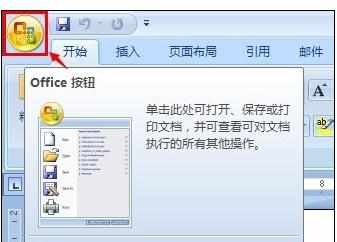
点击后在该页面的最下边找到“Word选项”,点击。
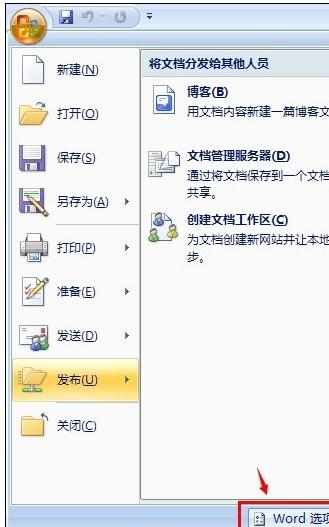
点击后弹出来“Word选项”的对话框,默认显示“常用”选项。向下找到“高级”选项卡,并点击。

点击后右侧对应出现了“使用Word时采用的高级选项”,向下滚动鼠标,找到“剪切、复制和粘贴”一栏,可以看到下面有很多默认的选项设置。
点击栏目右侧的下三角符号,在弹出的下拉菜单中选择“仅保留文本”。
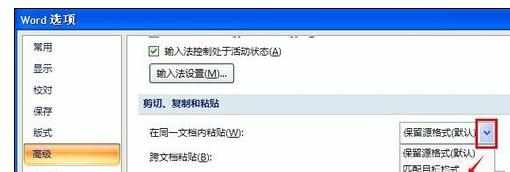
然后根据自己的需要设置每一项,最后点击“确定”完成设置。
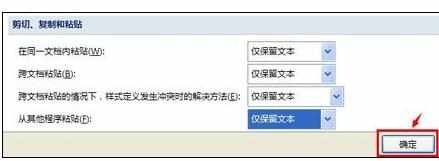
设置完成后我们可以对比下效果。
上面是未设置之前粘贴的效果,下面是设置后直接粘贴的效果。这样一来再编辑文本就方便多了。


Word中2007版默认设置粘贴无格式文本的方法的评论条评论